修复:Windows 更新可能已自动替换 AMD
来源:云东方
时间:2023-07-15 11:41:44 390浏览 收藏
本篇文章主要是结合我之前面试的各种经历和实战开发中遇到的问题解决经验整理的,希望这篇《修复:Windows 更新可能已自动替换 AMD》对你有很大帮助!欢迎收藏,分享给更多的需要的朋友学习~
许多Windows用户抱怨遇到错误,显示Windows Update可能已自动替换您的AMD图形驱动程序。当您转到 AMD 肾上腺素版或系统启动期间出现错误。
因此,本指南将讨论解决问题的基本步骤。或者,您可以阅读我们关于未安装AMD图形驱动程序错误的文章以及在Windows 11中修复它的详细步骤。
为什么 Windows 取代了我的 AMD 显卡驱动程序?
Windows 更新可能已自动替换您的 AMD 显卡驱动程序错误可能由于多种原因而发生。下面列出了一些值得注意的:
- 自动驱动程序更新 – 有时,Windows 更新可能会安装与您的特定硬件配置不兼容的通用驱动程序或其他版本的 AMD 图形驱动程序。
- 硬件不兼容 – 在某些情况下,Windows 更新提供的 AMD 显卡驱动程序可能与您的特定 AMD 显卡或集成显卡组不兼容。
- 驱动程序冲突 – 通过 Windows 更新安装新的 AMD 显卡驱动程序可能会与系统现有的 AMD 驱动程序或软件冲突,从而导致错误。
- 驱动程序损坏或安装问题 – AMD 驱动程序安装过程中的问题(例如损坏或安装不完整)可能会导致 Windows 更新后出现驱动程序替换错误消息。
这些原因在不同的设备上可能彼此不同。即使如此,请跟随我们的详细步骤来解决错误并恢复AMD驱动程序。
如何修复替换 AMD 显卡驱动程序的 Windows 更新?
在尝试任何高级修复之前,请先进行以下初步检查:
- 回滚驱动程序 – 由于 Windows 更新导致此问题,因此手动返回到以前的驱动程序应该可以解决此问题。
- 使用一组不同的 PCIe 连接器 – 有时,电缆的引脚可能有故障或损坏。因此,使用不同的 PCIe 连接器应该可以修复它。
如果仍然无法解决问题,请继续执行以下解决方案:
1. 安装旧的 AMD 驱动程序
- 按 + 键提示“运行”窗口,键入 devmgmt.msc,然后单击“确定”打开设备管理器。WindowsR
- 展开显示适配器条目,右键单击 AMD 驱动程序,然后从下拉菜单中选择更新驱动程序。
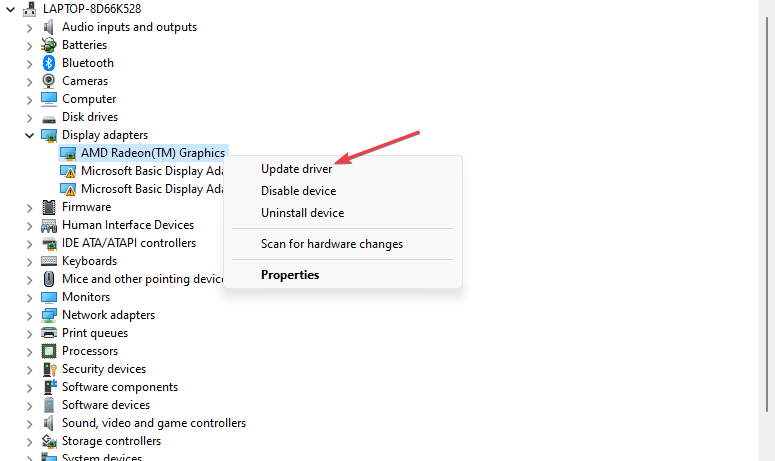
- 单击浏览我的计算机以查找驱动程序选项。
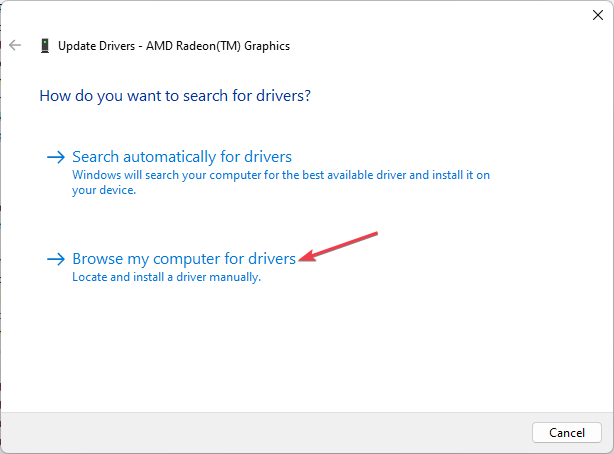
- 然后选择“让我从计算机上的可用驱动程序列表中选择”。
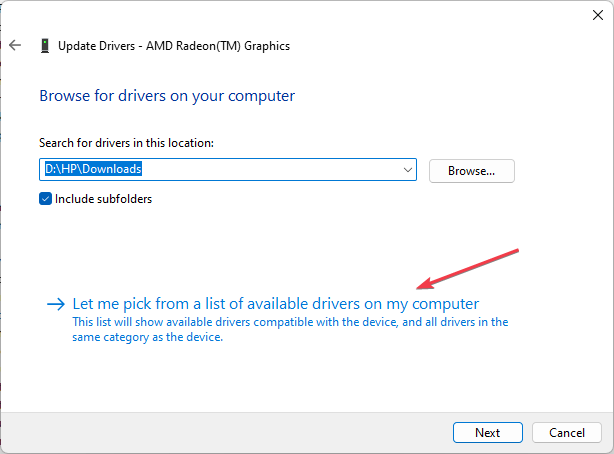
- 选中显示兼容的硬件选项的框。从列表中选择较旧的驱动程序版本,然后单击下一步。
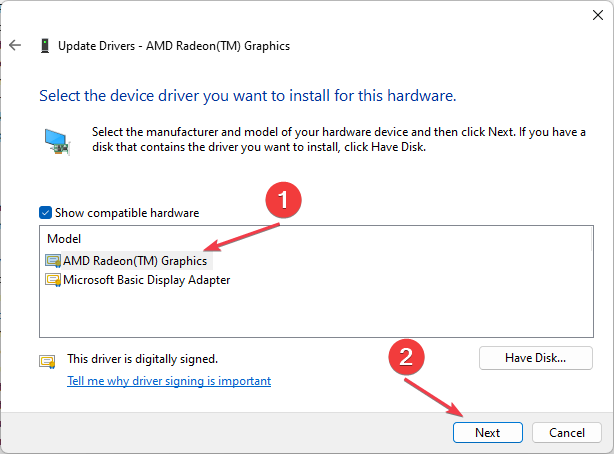
- 重新启动PC并检查错误是否仍然存在。
运行较旧的AMD显卡驱动程序将修复不兼容问题并恢复功能版本。如果您遇到任何问题,请查看我们关于在 Windows 11 上更新图形驱动程序的文章。
另一方面,您也可以使用专门的驱动程序管理器处理此驱动程序过程。使用此工具,您可以安全有效地备份任何驱动程序并安装旧的驱动程序版本。
2.运行系统还原
- 按 + 键打开“运行”对话框,键入 control,然后按 打开“控制面板”。WindowsREnter
- 在控制面板搜索栏中键入恢复,然后选择恢复。
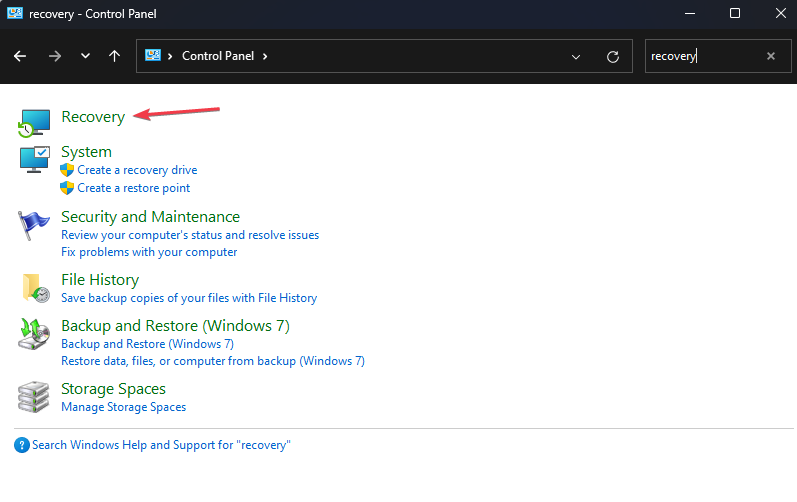
- 然后,单击打开系统还原。
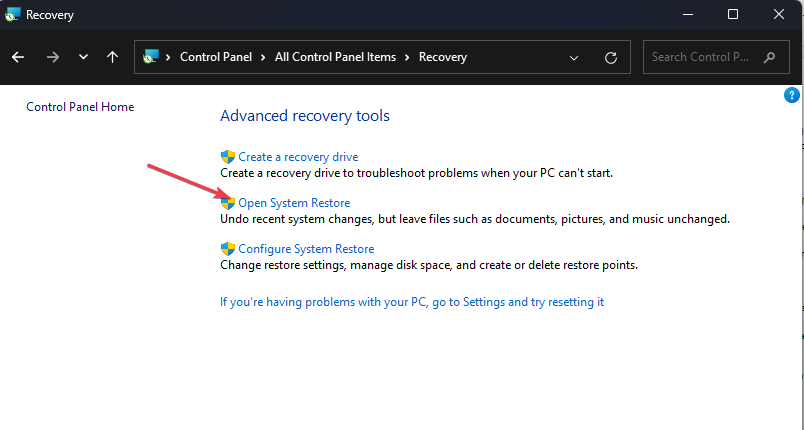
- 在“还原系统文件和设置”窗口中单击“下一步”。
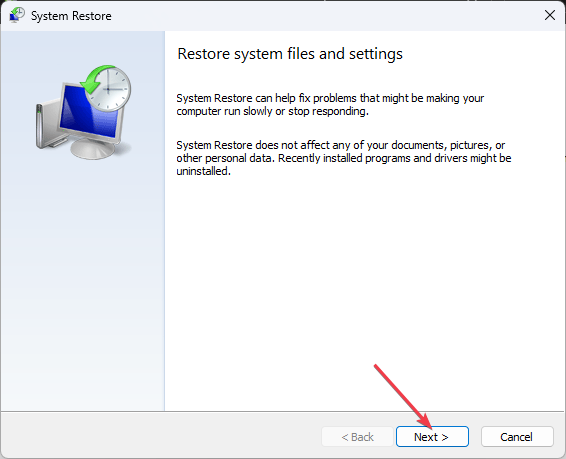
- 选择要从中还原的还原点,然后单击下一步。

- 然后,在下一个窗口中选择完成。
执行系统还原会将系统的设置和已安装的程序恢复到以前的状态。
AMD驱动程序在计算机上经过回溯校正后,成功恢复正常运行并修复了错误更新。如果您的 PC 无法运行还原点功能,请查阅我们的指南以了解修复方法。
3. 阻止 AMD Radeon 显卡自动更新
- 按 + 键打开“运行”对话框,在对话框中键入 gpedit.msc,然后按 打开本地组策略编辑器。WindowsREnter
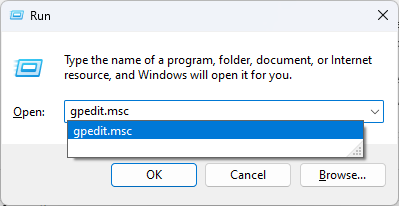
- 导航到以下路径:
Computer Configuration\Administrative Templates\Windows Components\Windows Update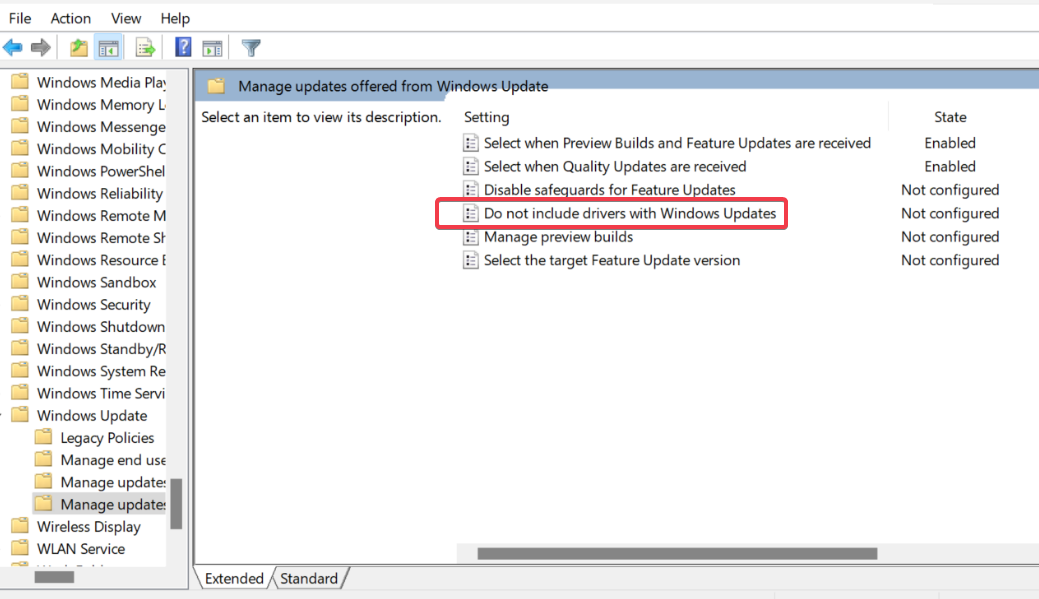
- 在右窗格中,找到并双击名为“不包含 Windows 更新的驱动程序”的策略。
- 在策略设置窗口中,选择“已启用”选项,单击“应用”按钮,然后单击“确定”。
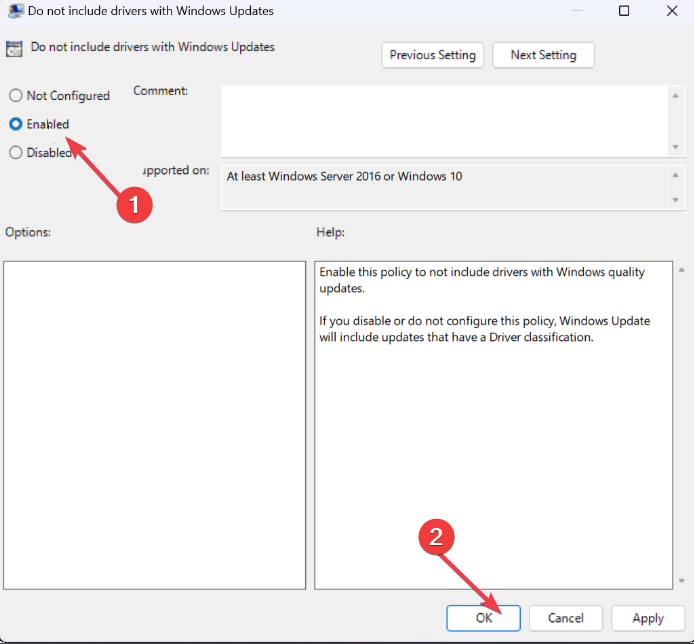
- 关闭本地组策略编辑器。
通过启用此策略,你将指示 Windows 更新从自动安装中排除设备驱动程序(包括 AMD Radeon 图形驱动程序)。
4. 使用 DDU 阻止驱动程序下载
- 下载最新版本的显示驱动程序卸载程序。
- 单击下载的文件并安装 DDU。
- 启动DDU以删除所有图形驱动程序。在选项下,勾选“Windows 在 Windows 更新”中搜索设备的驱动程序时阻止下载驱动程序的框。
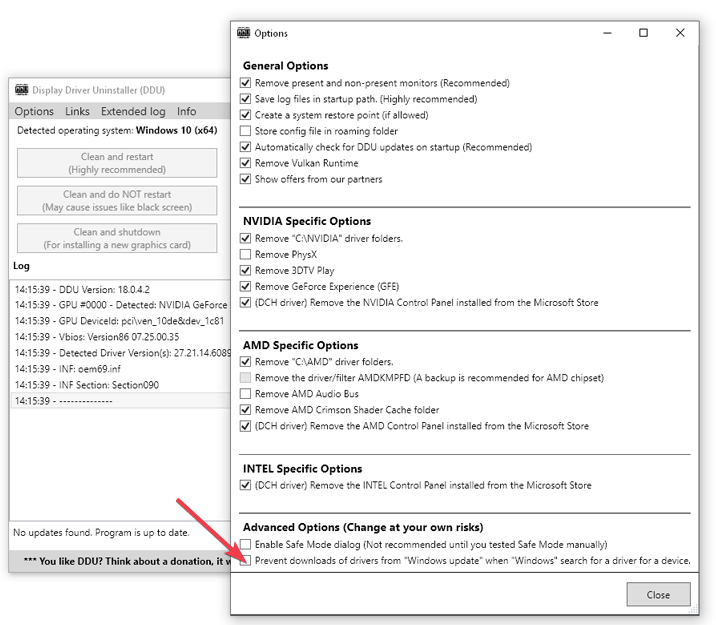
- 下载相应的 AMD 驱动程序,然后关闭互联网连接并重新启动 PC。
- 现在,在没有互联网连接的情况下手动安装AMD驱动程序,并检查错误是否已修复。
如果您在正确使用 DDU 时遇到任何困难,请随时按照我们的指南进行操作,我们在其中概述了使用它的正确方法。
此外,我们还有一篇关于在 Windows PC 上使用快捷键或热键快速重置 GPU 的综合文章。
另外,您可能对我们关于修复设备管理器中未检测到或识别的AMD显卡的方法的文章感兴趣。
相关文章
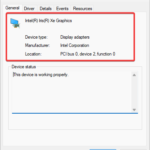
什么是运行时错误255以及如何快速修复它
我们的一些读者抱怨收到以下错误:运行时错误 255。发生意外错误。请联系该计划的技术支持以获取帮助。在不同程序导致的情况下,解决方案往往相似。 什么是运行时错误 255? 这是程序运...
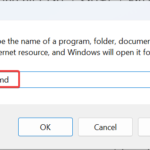
事件 ID 4660:已删除对象 [修复]
我们的一些读者遇到了事件 ID 4660。他们通常不确定该怎么做,所以我们在本指南中解释。我们将研究一些实用的解决方法,以修复在您的计算机上删除对象时记录的事件ID 4660。 什么是事件 ID 4660? 事件 I...
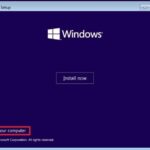
0x80092004:如何修复此Windows更新错误
无论是哪个设备,安全性和性能都是两个重要的方面,Windows也不例外。然而,Windows更新的错误往往阻止了用户安装最新的安全补丁和驱动程序更新,成为了一个障碍。许多人报告的其中之一是0x80092004。重写后的句子: .Net Framework 版本号为0.80092004 ...
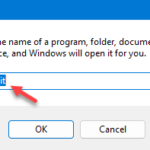
麦克风在 Windows 11/10 中的 Xbox 应用程序上无法正常工作
您的麦克风在 Xbox 应用中是否无法正常工作?一些用户抱怨这种突然的异常情况,他们无法在Xbox应用程序中使用麦克风。当 Xbox 应用无法访问您的麦克风时,会出现此问题。您可以在计算机上按照这些简单的修复程序...
本篇关于《修复:Windows 更新可能已自动替换 AMD》的介绍就到此结束啦,但是学无止境,想要了解学习更多关于文章的相关知识,请关注golang学习网公众号!
-
501 收藏
-
501 收藏
-
501 收藏
-
501 收藏
-
501 收藏
-
319 收藏
-
331 收藏
-
123 收藏
-
366 收藏
-
101 收藏
-
358 收藏
-
148 收藏
-
190 收藏
-
317 收藏
-
203 收藏
-
421 收藏
-
203 收藏
-

- 前端进阶之JavaScript设计模式
- 设计模式是开发人员在软件开发过程中面临一般问题时的解决方案,代表了最佳的实践。本课程的主打内容包括JS常见设计模式以及具体应用场景,打造一站式知识长龙服务,适合有JS基础的同学学习。
- 立即学习 543次学习
-

- GO语言核心编程课程
- 本课程采用真实案例,全面具体可落地,从理论到实践,一步一步将GO核心编程技术、编程思想、底层实现融会贯通,使学习者贴近时代脉搏,做IT互联网时代的弄潮儿。
- 立即学习 516次学习
-

- 简单聊聊mysql8与网络通信
- 如有问题加微信:Le-studyg;在课程中,我们将首先介绍MySQL8的新特性,包括性能优化、安全增强、新数据类型等,帮助学生快速熟悉MySQL8的最新功能。接着,我们将深入解析MySQL的网络通信机制,包括协议、连接管理、数据传输等,让
- 立即学习 500次学习
-

- JavaScript正则表达式基础与实战
- 在任何一门编程语言中,正则表达式,都是一项重要的知识,它提供了高效的字符串匹配与捕获机制,可以极大的简化程序设计。
- 立即学习 487次学习
-

- 从零制作响应式网站—Grid布局
- 本系列教程将展示从零制作一个假想的网络科技公司官网,分为导航,轮播,关于我们,成功案例,服务流程,团队介绍,数据部分,公司动态,底部信息等内容区块。网站整体采用CSSGrid布局,支持响应式,有流畅过渡和展现动画。
- 立即学习 485次学习
